Apa arti "tidak ada lokasi ditemukan" di iPhone - dan cara memperbaikinya
Diterbitkan: 2025-04-09Jika Anda melihat pesan "tidak ada lokasi yang ditemukan" saat mencoba memeriksa lokasi seseorang di iPhone Anda, Anda tidak sendirian. Banyak pengguna mengalami masalah ini saat menggunakan aplikasi seperti menemukan peta saya, iMessage, atau Apple. Ini bisa terasa membingungkan, tetapi dalam kebanyakan kasus, mudah dimengerti dan diperbaiki.
Artikel ini menjelaskan apa arti kesalahan, mengapa itu muncul, dan bagaimana memperbaikinya langkah demi langkah. Kami juga akan berbagi tips untuk menghindari masalah ini di masa depan.
Apa arti "tidak ada lokasi yang ditemukan"
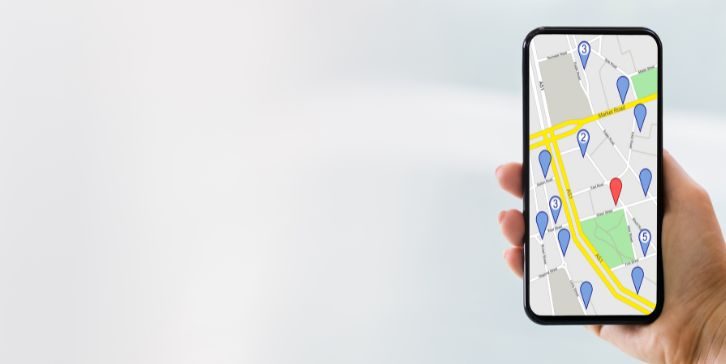
Ketika Anda melihat "tidak ada lokasi yang ditemukan" , itu berarti iPhone Anda mencoba mendapatkan lokasi langsung seseorang tetapi tidak bisa. Ini terjadi ketika:
- Perangkat orang tersebut offline
- Mereka telah mematikan layanan lokasi
- Mereka menemukan pengaturan saya dinonaktifkan
- Ada masalah koneksi di kedua sisi
Pesannya tidak selalu berarti Anda telah diblokir atau dihapus. Ini sering menunjuk pada masalah teknis , bukan masalah pribadi.
“Tidak ada lokasi yang ditemukan” vs. “Lokasi Tidak Tersedia”
Kedua pesan ini tampak mirip, tetapi berbeda:
| Pesan | Apa artinya |
|---|---|
| Tidak ada lokasi yang ditemukan | iPhone tidak dapat terhubung ke perangkat lain |
| Lokasi tidak tersedia | Berbagi lokasi tidak aktif atau belum diatur |
Pikirkan seperti ini:
- “Tidak ada lokasi yang ditemukan” = masalah koneksi.
- “Lokasi Tidak Tersedia” = Masalah Pengaturan.
Alasan umum untuk kesalahan
Berikut adalah beberapa alasan yang mungkin terjadi pesan:
- IPhone orang tersebut didukung
- Baterai mereka sudah mati
- Mode pesawat terbang
- Mereka tidak memiliki sinyal atau wi-fi
- Layanan Lokasi dinonaktifkan
- Temukan aplikasi saya dimatikan
- Mereka keluar dari iCloud
- Bug di iOS menyebabkan masalah
Terkadang, reset sederhana memperbaiki masalah. Mari kita berjalan melalui tangga.
Cara memperbaiki "tidak ada lokasi yang ditemukan" di iPhone
Ikuti langkah -langkah ini untuk memperbaiki masalah dan membuat lokasi iPhone Anda berfungsi lagi dengan cepat dan benar:
1. Periksa koneksi internet Anda
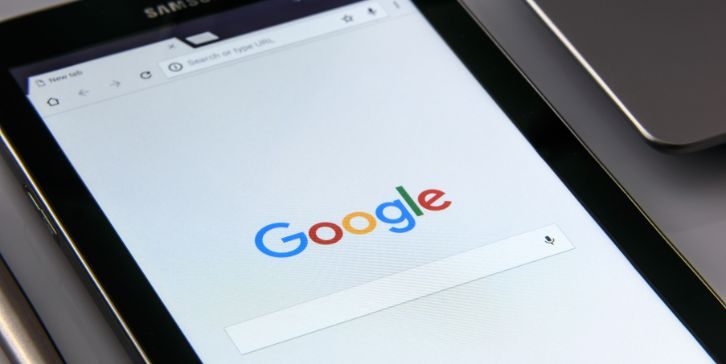
IPhone Anda membutuhkan koneksi internet yang berfungsi untuk menemukan atau berbagi lokasi. Tanpa Wi-Fi atau data seluler, layanan lokasi tidak akan berfungsi. Uji koneksi Anda seperti ini:
- Buka Pengaturan> Wi-Fi dan pastikan Anda terhubung.
- Atau buka Pengaturan> Data Seluler untuk memeriksa Internet Seluler.
- Buka Safari dan cobalah mengunjungi situs web apa pun. Jika tidak dimuat, internet Anda kemungkinan menjadi masalah.
Pastikan jaringan yang Anda gunakan stabil dan tidak pada mode pesawat. Jika menggunakan Wi-Fi publik, itu mungkin dibatasi, sehingga beralih ke data seluler dapat membantu.
2. Aktifkan Layanan Lokasi
Layanan lokasi harus diaktifkan agar iPhone mengetahui atau membagikan lokasinya.
Ikuti langkah -langkah ini:
- Pergi ke Pengaturan> Privasi & Keamanan> Layanan Lokasi .
- Toggle Layanan Layanan ke ON.
- Gulir ke bawah dan ketuk temukan saya .
- Setel akses ke saat menggunakan aplikasi atau selalu .
Pengaturan ini memungkinkan aplikasi seperti menemukan saya untuk mendapatkan posisi yang tepat saat dibutuhkan.
3. Aktifkan "Temukan iPhone saya" dan Berbagi
Temukan aplikasi saya harus diatur dengan benar. Jika tidak aktif, ponsel Anda tidak akan muncul di peta siapa pun, bahkan milik Anda.
Inilah cara memeriksa dan mengaktifkan:
- Buka Pengaturan , ketuk nama Anda di bagian atas.
- Pergi mencari saya .
- Ketuk Temukan iPhone saya dan aktifkan.
- Pastikan berbagi lokasi saya juga jika Anda ingin orang lain melihat lokasi Anda.
Ini akan menautkan perangkat Anda ke ID Apple Anda dan memungkinkan berbagi dengan teman atau keluarga.
4. Pastikan Anda masuk ke iCloud
Beberapa pengguna melihat kesalahan "tidak ada lokasi ditemukan" hanya karena mereka tidak masuk. Tanpa iCloud, aplikasi Find My Won't Tahu ID Apple mana yang akan digunakan.

Buka pengaturan , dan jika Anda melihat masuk ke iPhone Anda , ketuk. Masukkan ID Apple dan Kata Sandi Anda. Setelah masuk, iPhone dapat terhubung ke cloud dan melacak atau berbagi lokasi Anda.
5. Mulai ulang iPhone Anda
Terkadang restart sederhana dapat memperbaiki bug tersembunyi atau gangguan yang memengaruhi layanan lokasi.
- Tekan dan tahan tombol daya dan volume ke atas (untuk iPhone yang lebih baru).
- Geser ke Power Off.
- Tunggu sekitar 10 detik.
- Hidupkan kembali ponsel Anda dengan menekan tombol daya lagi.
Memulai kembali membersihkan bug sistem sementara yang mungkin memblokir berbagi lokasi.
6. Perbarui perangkat lunak iOS
Menggunakan versi lama iOS dapat menyebabkan fitur seperti menemukan saya berperilaku aneh. Selalu periksa pembaruan jika ponsel Anda bertindak.
Tangga:
- Buka Pengaturan> Umum> Pembaruan Perangkat Lunak .
- Jika ada pembaruan baru yang tersedia, ketuk unduh dan instal .
- Hubungkan ke Wi-Fi dan pastikan baterai Anda diisi.
Menjaga iOS diperbarui memastikan bahwa layanan lokasi dan fitur iCloud berjalan dengan lancar.
7. Setel ulang lokasi dan pengaturan privasi
Jika tidak ada perbaikan di atas, Anda mungkin perlu mengatur ulang pengaturan lokasi ponsel Anda. Ini tidak akan menghapus aplikasi atau data Anda, hanya preferensi lokasi Anda.
Inilah cara melakukannya:
- Buka Pengaturan> Umum> Transfer atau Reset iPhone .
- Ketuk Reset> Reset Lokasi & Privasi .
- Masukkan kode sandi Anda saat ditanya.
- Konfirmasi reset.
Tindakan ini dapat membantu memperbaiki pengaturan yang rusak yang memblokir deteksi lokasi.
8. Apa yang harus dilakukan jika Anda mencoba melihat lokasi orang lain
Jika Anda mencoba menemukan orang lain (seperti teman atau anggota keluarga), tetapi Anda melihat "tidak ada lokasi yang ditemukan," maka masalahnya mungkin ada di pihak mereka. Minta mereka untuk memeriksa beberapa hal penting:
- Apakah iPhone mereka dihidupkan?
- Apakah mereka terhubung ke Wi-Fi atau data seluler?
- Apakah Layanan Lokasi Dihidupkan Di Bawah Pengaturan> Privasi & Keamanan ?
- Apakah temukan iPhone saya dihidupkan di bawah pengaturan ID Apple mereka?
- Sudahkah mereka berbagi lokasi dengan Anda?
Jika semuanya memeriksa tetapi Anda masih tidak dapat melihat lokasi mereka, minta mereka untuk memulai ulang perangkat mereka dan dapat ditingkatkan menemukan dan berbagi lokasi saya.
Bisakah "tidak ada lokasi ditemukan" berarti Anda diblokir?
Tidak selalu. Meskipun mungkin orang tersebut dimatikan berbagi atau memblokir Anda, sebagian besar waktu, itu hanya masalah sinyal atau baterai.
Jika Anda dapat melihat lokasi mereka lebih awal dan sekarang Anda tidak bisa, biasanya itu masalah koneksi sementara.
Tips untuk menghindari masalah ini di masa depan
Untuk menghentikan kesalahan "tidak ada lokasi yang ditemukan" agar tidak kembali, Anda dapat mengambil beberapa langkah sederhana. Ini akan membantu iPhone Anda selalu siap untuk berbagi atau menerima info lokasi tanpa masalah.
- Jaga IPhone Anda Dibebankan
- Tetap terhubung ke Wi-Fi atau data
- Perbarui iOS secara teratur
- Jangan keluar dari iCloud
- Selalu Izinkan Layanan Lokasi
Kapan Menghubungi Dukungan Apple
Jika Anda telah mencoba setiap perbaikan dan kesalahan "tidak ada lokasi yang ditemukan" masih muncul, mungkin sudah waktunya untuk menjangkau dukungan Apple. Terkadang, masalah perangkat lunak atau perangkat keras yang lebih dalam dapat memblokir berbagi lokasi. Anda dapat mengunjungi situs web Dukungan Apple resmi dan memulai obrolan atau meminta panggilan. Jika Anda lebih suka bantuan langsung, buat janji di Apple Store terdekat. Tim pendukung dapat menjalankan cek penuh dan memandu Anda lebih baik jika masalahnya lebih serius.
Pikiran terakhir
Pesan “tidak ada lokasi yang ditemukan” di iPhone adalah umum tetapi biasanya mudah diperbaiki. Sebagian besar waktu, ini hanya masalah pengaturan atau sinyal. Dengan langkah -langkah di atas, Anda bisa membuat semuanya bekerja lagi dengan cepat.
Jika panduan ini membantu Anda, bagikan dengan teman -teman yang juga menggunakan Find atau iMessage saya. Masih mengalami masalah? Tinggalkan komentar di bawah ini dengan situasi Anda - kami di sini untuk membantu.
